WooCommerce Docs
Widgeten Produktfilter – Kategorier som är en del av WooCommerce Product Search-tillägget ger ett levande produktkategorifilter för din butik. Medan dina kunder väljer önskad kategori hittar den matchande produkter och visar dem på butikssidan.
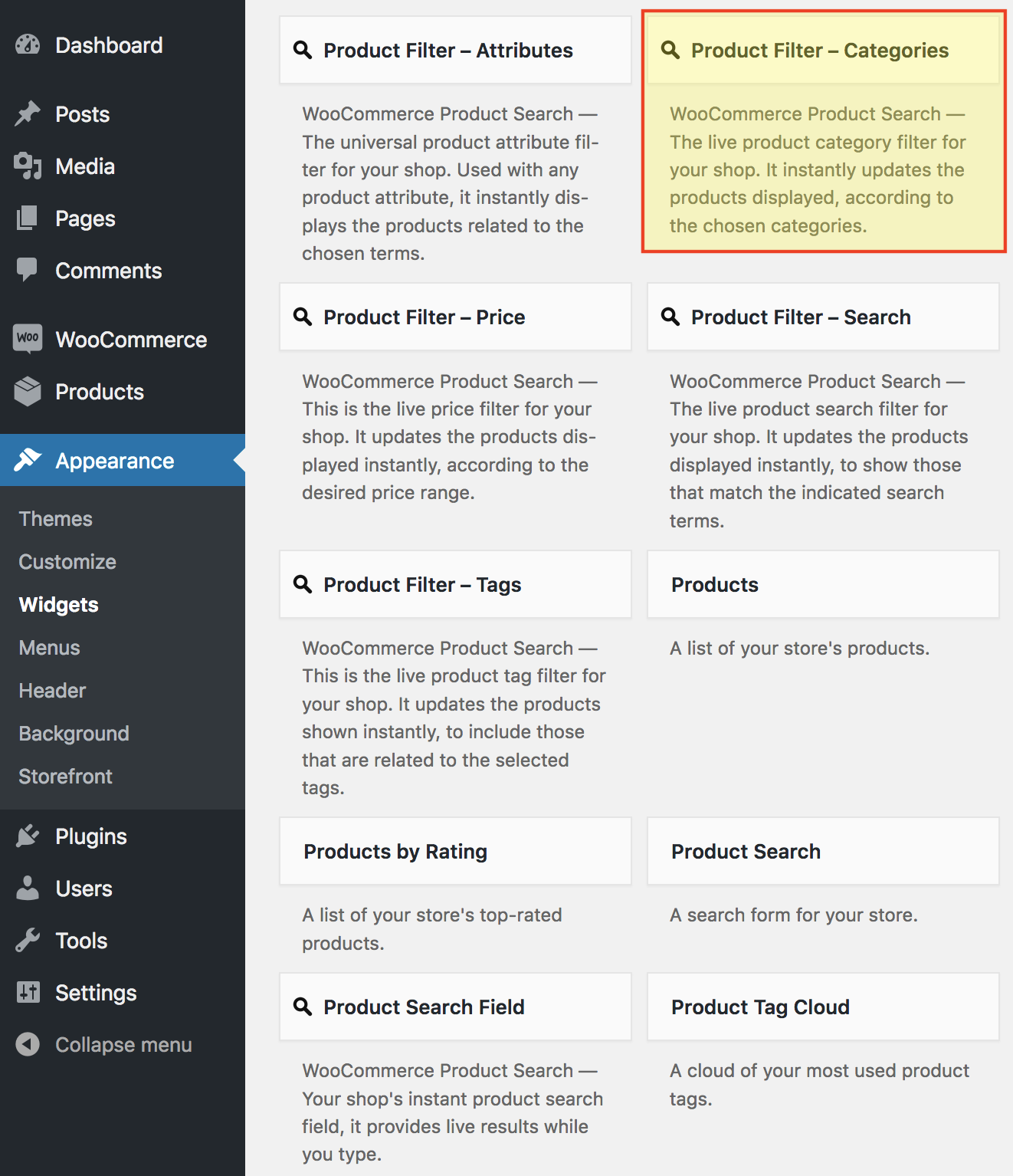
Detta levande filter visar de produktkategorier som kunden kan klicka på. Det uppdaterar butikssidan för att inkludera produkter inom den valda kategorin.
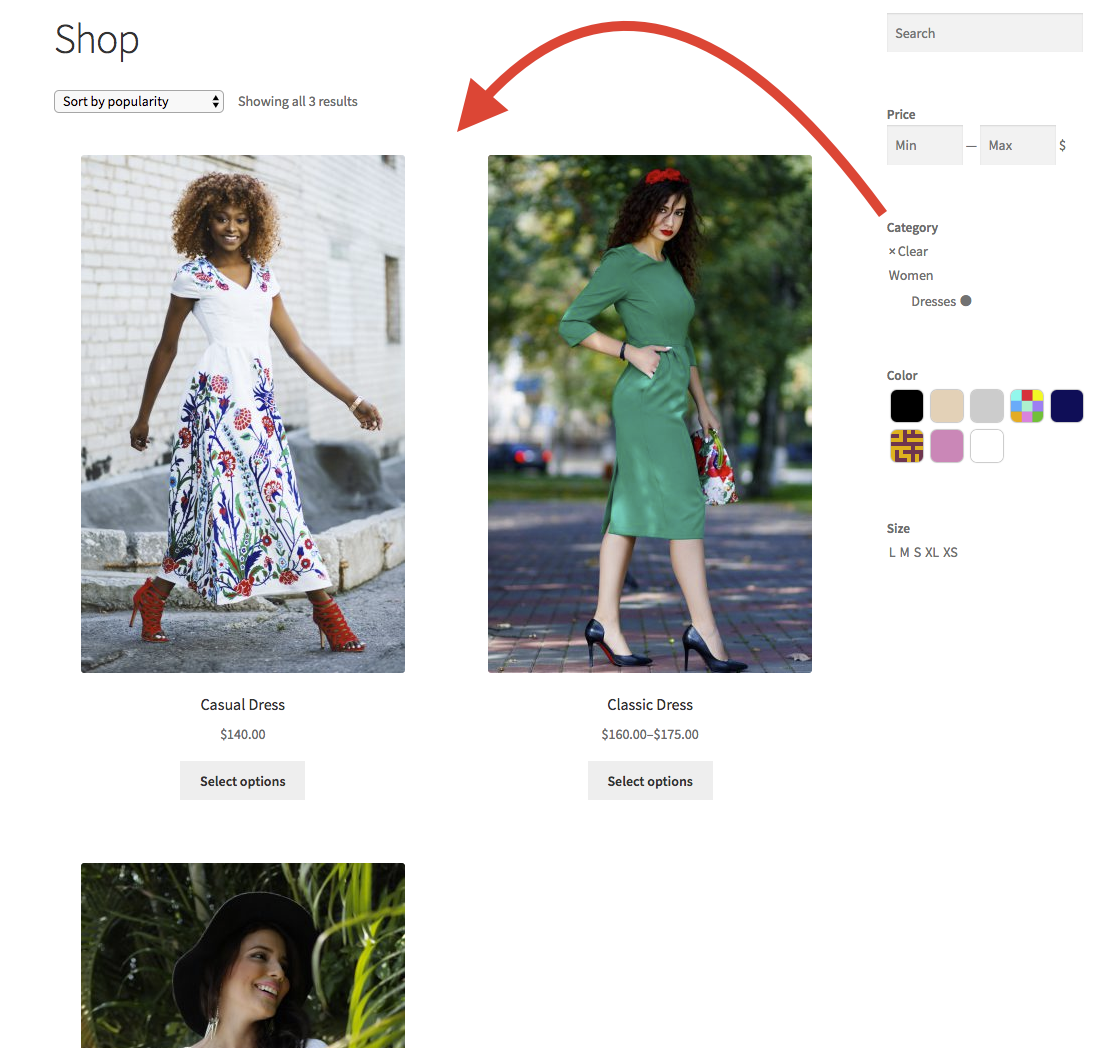
Stilar Tillbaka till början
Kategorifiltret erbjuder flera stilar som ger en alternativ vy och användarupplevelse. Dessa kan anpassas och inkluderar alternativet att visa miniatyrbilder för varje term.
Stilen Lista visar termer på ett vertikalt sätt där överordnade termer kan expanderas för att visa underordnade termer när besökaren håller muspekaren över dem. Inställningar kan användas för att finjustera utseende och beteende.
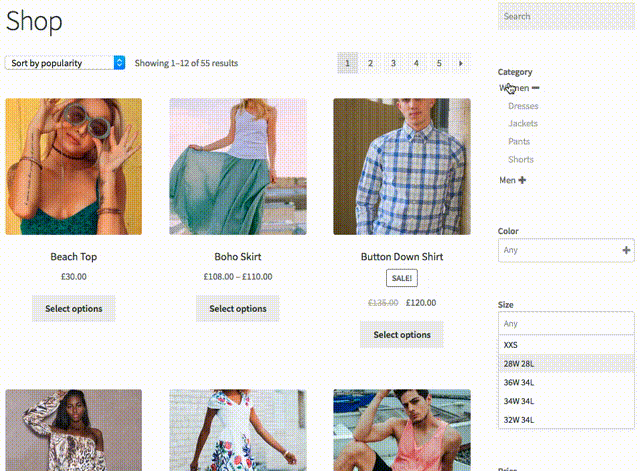
Samma beteende som för List-stilen, men Inline-stilen visar termerna mer horisontellt.
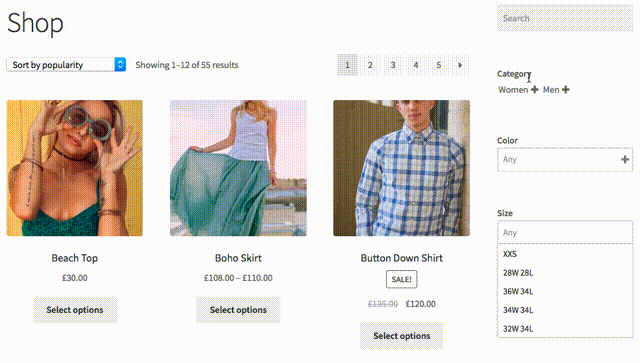
Dropdown-stilen är också sökbar och erbjuder inställningar för att visa miniatyrbilder både i listan och för de valda termerna. Den kan expandera vid användarinteraktion eller användas med en flexibel eller fast höjd.
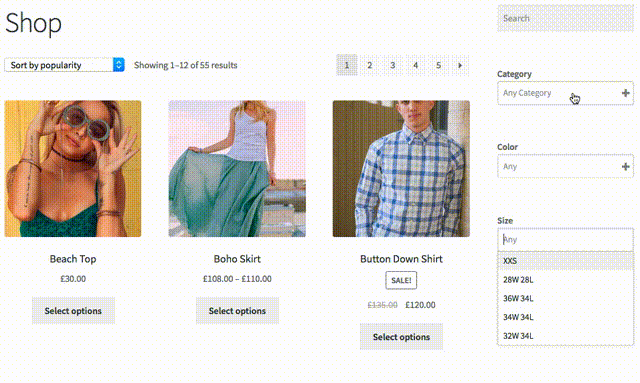
Den mer traditionella stilen Välj är enklare men liknar Dropdown. Dess storlek kan också anges så att du antingen kan använda en mer kompakt version eller expanderad för att visa ett antal termer.
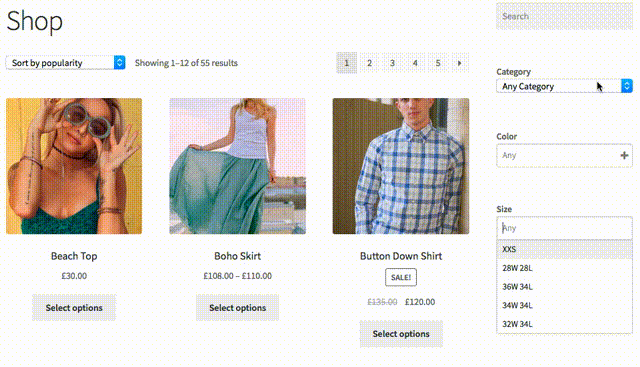
Alla dessa stilar har specifika inställningar som gör att du kan anpassa deras utseende och skapa en lämplig användarupplevelse. Dessutom erbjuder även attributfiltren dessa stilar.
Inställningar Tillbaka till början
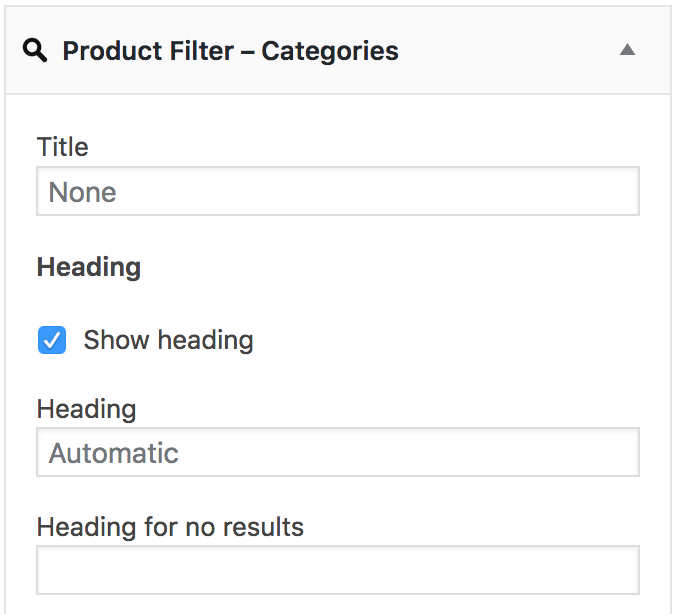 Inställningarna som beskrivs här bestämmer utseendet och beteendet hos filterwidgeten.
Inställningarna som beskrivs här bestämmer utseendet och beteendet hos filterwidgeten.
- Fältet Title (titel) gör att du kan ställa in titeln på widgeten. Vi rekommenderar att du lämnar det tomt och låter widgeten visa sin rubrik automatiskt i stället, eftersom den döljer sig när det inte finns några matchande kategorier att visa och visar sig när det finns automatiskt. Om du använder den här titeln är detta inte fallet.
Omslag Tillbaka till början
- Visa rubrik – Det här alternativet visar rubriken för det här filtret.
- Rubrik – Du kan ange en anpassad rubrik här eller lämna fältet tomt för att använda standardvärdet. Rubriken visas inte när det inte finns några termer att visa.
- Rubrik för inga resultat – Du kan ange texten för en alternativ rubrik som ska visas när det inte finns några resultat.
Visa Tillbaka till början
Beroende på den valda stilen kan vissa alternativ vara tillgängliga eller inte.
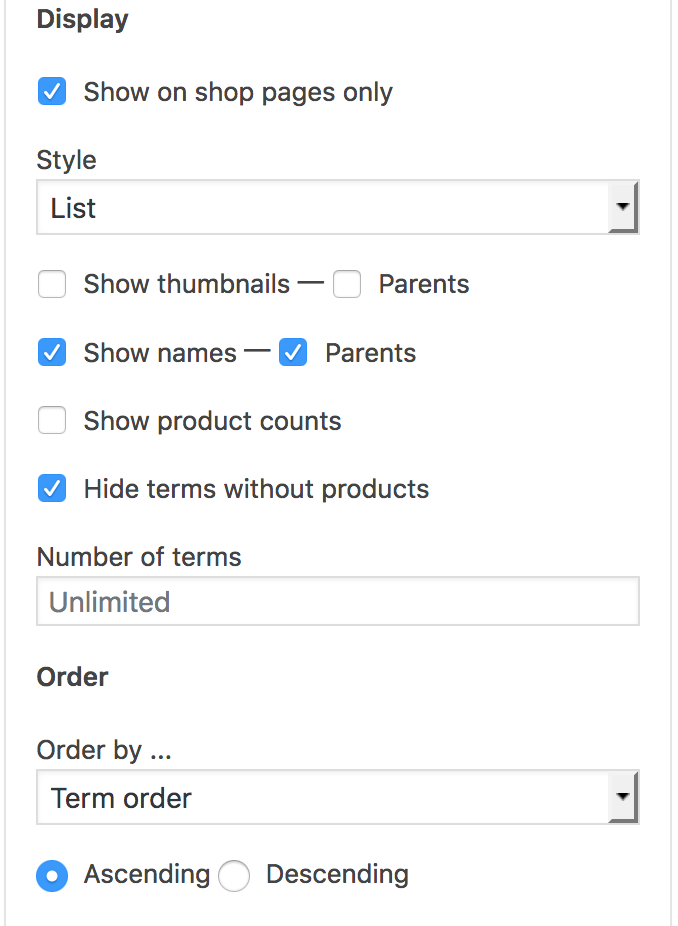
- Visa endast på butikssidor – Använd det här alternativet för att visa widgeten endast på relevanta butikssidor. Detta inkluderar sidan för butiken, produkttaggar och produktkategorisidor etc.
- Stil – Här finns alternativ för hur villkoren ska visas: Lista, Inline, Select eller Dropdown.
- Visa miniatyrbilder/föräldrar – Aktivera det här alternativet för att visa miniatyrbilder för termerna. Ett separat alternativ finns för att visa miniatyrbilder för överordnade termer.
- Visa miniatyrbilder för valda – Tillgängligt när Dropdown har valts som stil. Om den är aktiverad visas miniatyrbilder även för de valda termerna.
- Visa namn/föräldrar – Aktivera det här alternativet för att visa namnen på termerna. Ett separat alternativ finns för att visa dem för överordnade termer.
- Visa antal produkter – Om det är aktiverat visas antalet relaterade produkter per term.
- Dölj termer utan produkter – Detta döljer automatiskt termer som inte har några relaterade produkter.
- Text för inget val – Det här alternativet är tillgängligt när Dropdown har valts som stil och bestämmer den text som visas i Dropdown-fältet när inget objekt har valts.
- Antal termer – Om ett nummer anges begränsar detta antalet termer som visas.
- Storlek – Tillgängligt när Select har valts som stil. Bestämmer visningsstorleken för valrutan.
- Höjd – Tillgänglig när Dropdown väljs som stil. Om den lämnas tom visas valen i rullgardinsmenyn nedanför när fältet får fokus. Om ett vanligt nummer matas in, t.ex. 5, kommer rullgardinsmenyn att anta en fast höjd för att visa det angivna antalet poster. Om ett nummer med en CSS-enhet* används, t.ex. 120px, kommer rullgardinsmenyn att anta en fast höjd enligt den angivna enheten. *Allåtna CSS-enheter: px, mm, cm, in, pt, pc, em , ex, ch, rem, vw och vh.
- Slå om komponenten – Dölj filterkomponenten när den inte har några alternativ, ”yes” (som standard) eller ”no”.
- Växla widgeten – Döljer widgeten när komponenten inte har några alternativ, ”ja” (som standard) eller ”nej”.
Ordna Tillbaka till början
- Ordna efter … – Använd det här alternativet för att bestämma i vilken ordning termerna ska visas. Du kan välja att ordna dem efter ett av flera kriterier, som till exempel Termens namn för alfabetisk ordning eller Termordning för att visa dem så som de är etablerade i listan över produktkategorier.
Navigation Tillbaka till början
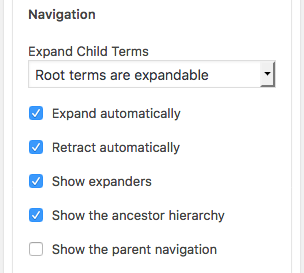 Oalternativen i det här avsnittet bestämmer hur produktkategorihierarkin presenteras för besökaren och hur den ska interagera.
Oalternativen i det här avsnittet bestämmer hur produktkategorihierarkin presenteras för besökaren och hur den ska interagera.
Om du använder standardvärdena visas rotkategorierna och deras barn döljs.
Om du håller muspekaren över en kategori med barn expanderas den och visar dess barn. Detta fortsätter medan det finns barn längre ner i hierarkin.
På enheter med pekfunktion kan du trycka på expanderingsymbolen för en kategori för att visa dess barn.
Här är ett exempel som bara visar rotkategorierna med deras expanderare:
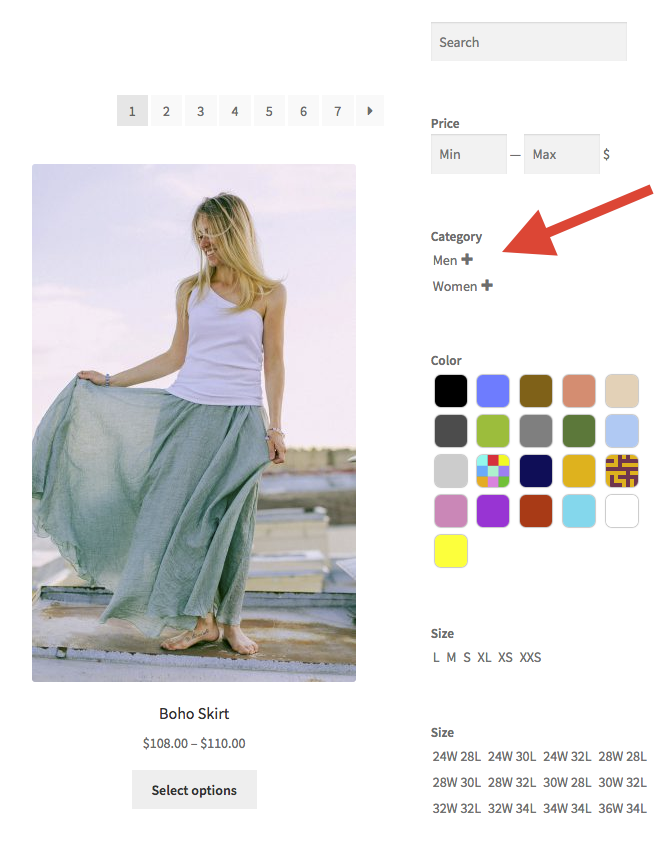
Här är samma område, men nu har barnen till båda kategorierna expanderats:
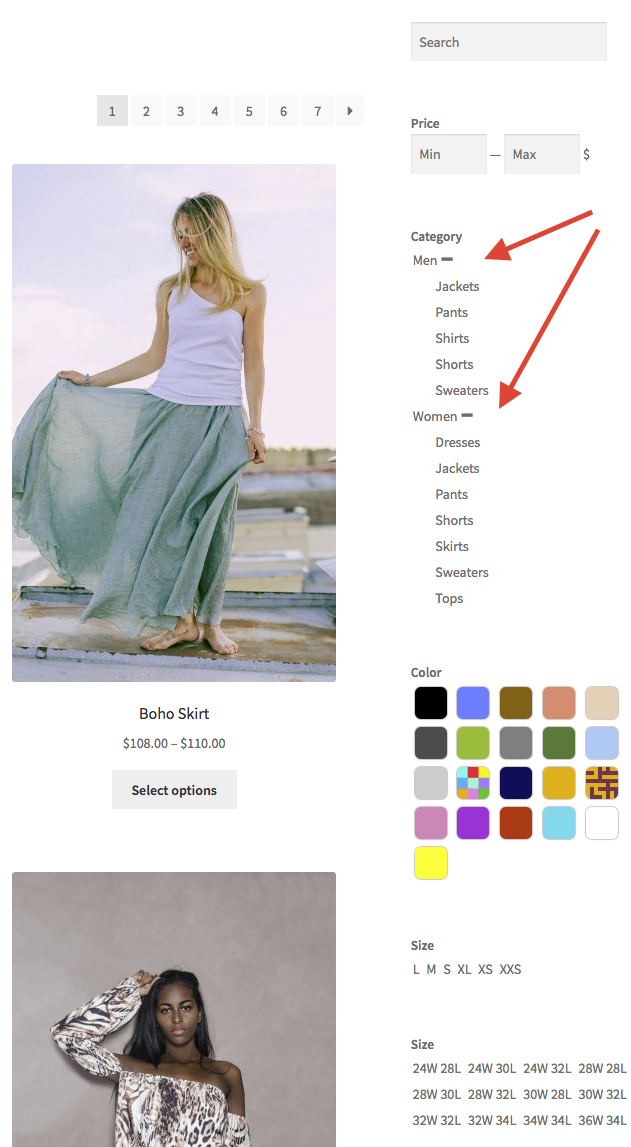
Oalternativen som styr navigeringsupplevelsen genom produktkategorier är:
- Expander barntermer – Här kan du bestämma på vilken nivå kategorierna ska dölja sina barn. Som standard visas endast rotkategorierna och om de har barn visas en expander-symbol.
- Expandera automatiskt – Detta är aktiverat som standard så att expanderbara kategorier automatiskt visar sina barn vid hover. Om du stänger av den måste du klicka uttryckligen på expander-symbolen för att se barnen, precis som du måste trycka på den på enheter med pekfunktion.
- Dra tillbaka automatiskt – När du flyttar dig utanför det område där kategorierna visas döljs barnen automatiskt. Detta är aktiverat som standard.
- Visa expanderare – Detta visar expanderare och indragare för kategorier med barn.
- Visa anhörighierarkin – Detta bestämmer om anhörighierarkin baserad på den aktuella kontexten ska visas.
- Visa överordnad navigering – Om det är aktiverat visas ytterligare länkar för anorerna som gör det möjligt att navigera tillbaka i hierarkin.
Termer Tillbaka till början
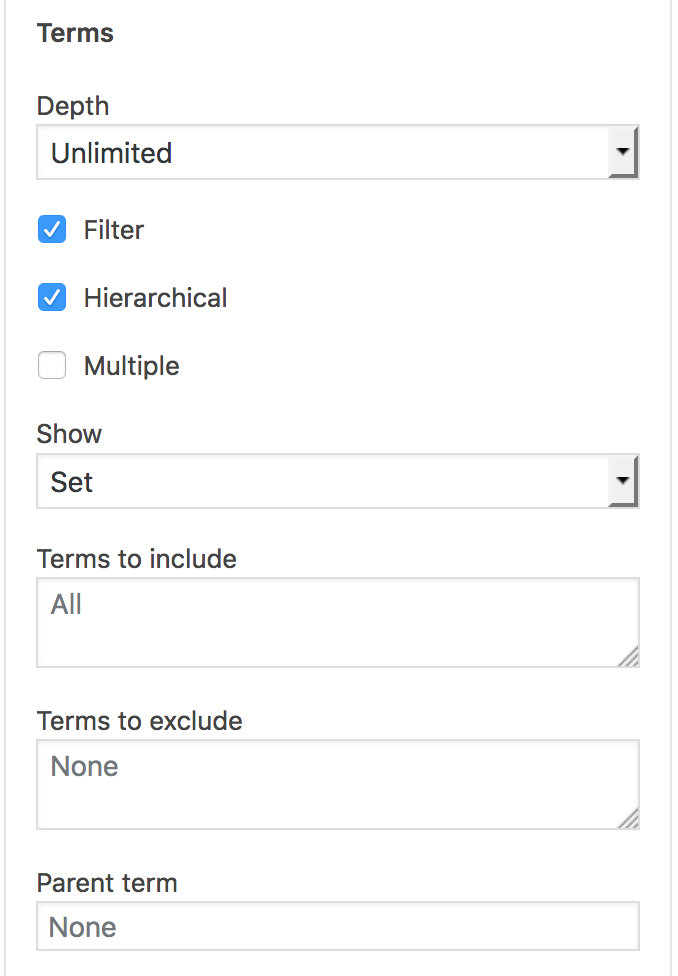
- Djup – Det här alternativet gör det möjligt att begränsa djupet i termhierarkin.
- Filter – Det här alternativet bör aktiveras för livefiltrering.
- Hierarkisk – Om termerna ska visas som en hierarki.
- Flera – Om du vill låta besökarna välja mer än en term ska du aktivera det här alternativet.
- Visa – Detta bestämmer om a) Alla termer visas eller b) med Set visas endast de termer som ligger inom hierarkin för den valda termen.
- Termer att inkludera – Här kan du ange vilka termer som ska inkluderas. Om det lämnas tomt visas alla termer. Ange termerna med ID, slug eller namn och separerade med kommatecken.
- Termer som ska uteslutas – Ange de termer som ska uteslutas här med ID, slug eller namn och separerade med kommatecken. Om termer som ska inkluderas anges åsidosätter de detta fält helt och hållet – använd någon av dem men inte båda.
- Överordnad term – Detta begränsar de termer som visas till barn till den angivna termen. Token {current} kan användas för att begränsa det till barn till den aktuella termen.
Avancerat Tillbaka till början
De avancerade alternativen bör lämnas på sina standardvärden om det inte finns ett behov av att närma sig ett specifikt fall med det här filtret.
- Heading ID – Detta anger ID för rubrikelementet.
- Heading Class – Detta anger klassen för rubrikelementet.
- Heading Element – Här kan du välja vilken HTML-tagg som används som rubrikelement.
- Container ID – Detta anger ID för filtrets huvudsakliga div-behållarelement.
- Container Class – Detta lägger till klassen för filtrets huvudsakliga div-behållarelement.